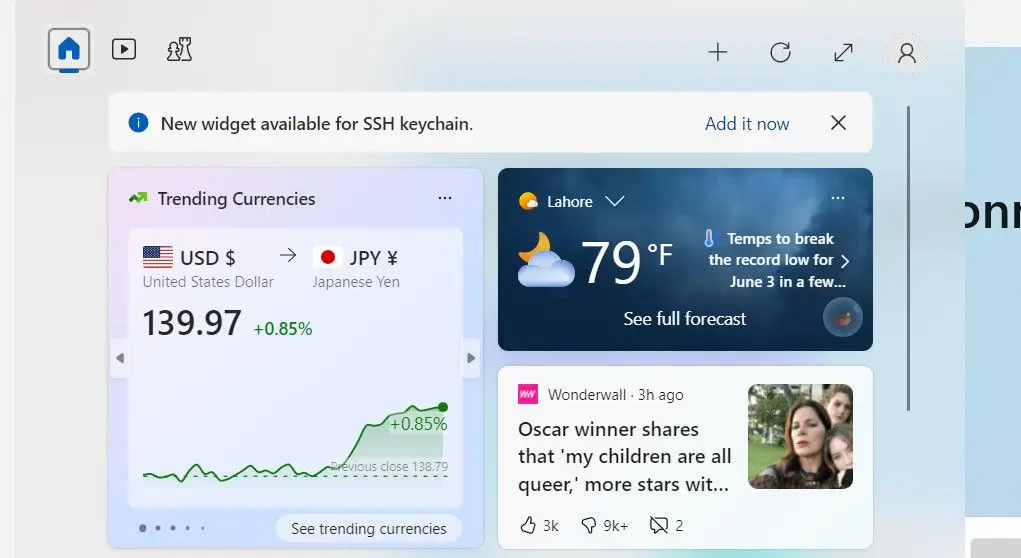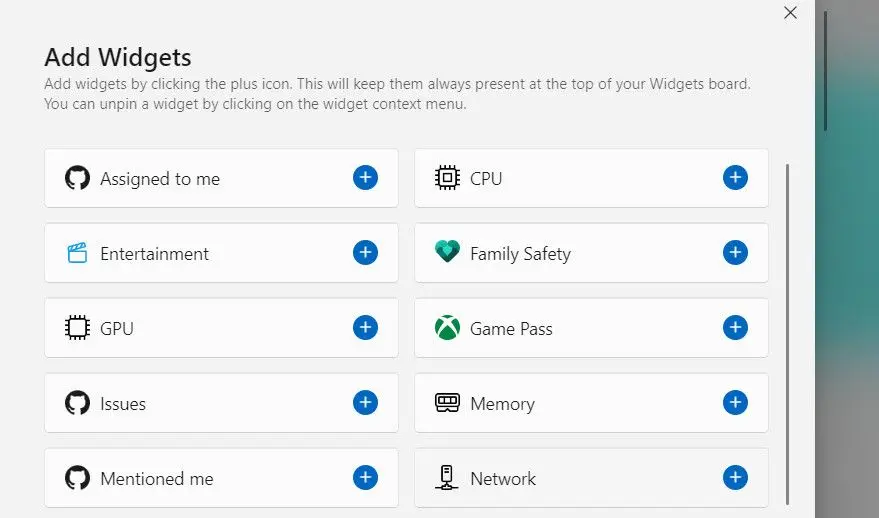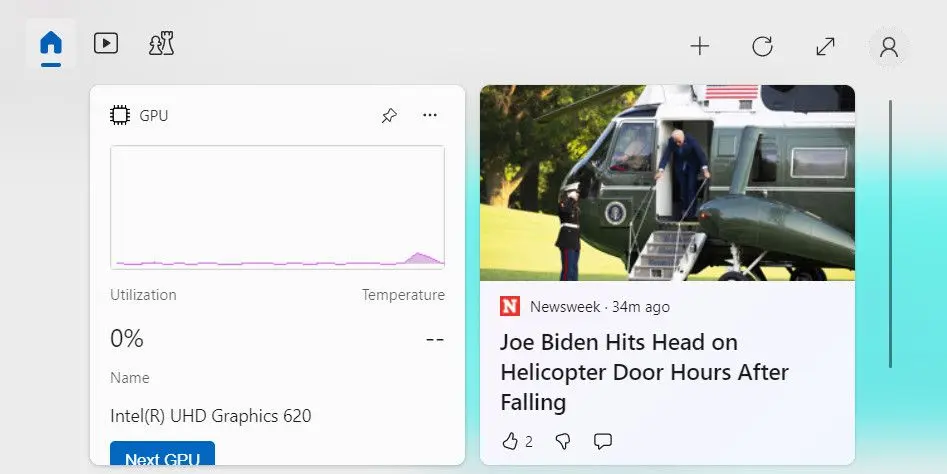نمایش میزان مصرف cpu اندروید یا ویندوز، یکی از نیازهای کاربران حرفهای و به خصوص گیمرهاست. شاید میپرسید که آنچه مهم است، نمایش دمای cpu در بازی است و نه میزان مصرف پردازنده، اما زمانی که یک بازی با مشکل کند اجرا شدن و تیک زدن و لگ مواجه میشود، برای حل مشکل میبایست علت را ریشهیابی کرد و به همین جهت چک کردن میزان مصرف CPU و کارت گرافیک مهم است. حتی چک کردن میزان استفاده از رم در ویندوز 11 و ویندوزهای قدیمی نیز مهم است.
با دانستن میزان استفاده از قطعات مختلف سختافزار، میتوانید تا حدی سرعت اجرای بازی و مشکلات تیک و لگ را کاهش دهید. در ادامه این مطلب به معرفی گجت نمایش دمای قطعات کامپیوتر و همینطور میزان استفاده از قطعات میپردازیم.
اهمیت نمایش دمای cpu در بازی
همانطور که اشاره کردیم برای بررسی سلامت کامپیوتر و لپ تاپ، نمایش دمای cpu در ویندوز 10 یا ویندوز 11 و حتی ویندوزهای قدیمی ضروری است. نمایش دمای کارت گرافیک در ویندوز و حین بازی نیز بسیار مهم است. این کار به خصوص در مورد سیستم های گیمینگ و رده اول اهمیت دارد چرا که قطعات توان الکتریکی بالایی مصرف میکنند و گرمای زیادی تولید میکنند و بیشتر داغ میشوند.
با نمایش دمای کارت گرافیک در بازی متوجه میشوید که آیا سیستم شما نیاز به فنهای بیشتر و بهتر دارد یا خیر و همینطور متوجه میشوید که آیا محل کیس یا لپتاپ خوب است یا کمی جابجا کردن و فاصله گرفتن از سطح میز و دیوار، موجب افت قابل توجه دما میشود.
اگر سیستم شما ضعیف باشد و پردازنده و کارت گرافیک آن، رده پایین باشد، طبعاً توان مصرفی پایینی دارد و قدرت پردازشی آن نیز پایین است. در چنین سیستمی معمولاً دمای کاری قطعات پایین است مگر آنکه فنها مشکلی داشته باشند یا خمیر سیلیکون بین سطح پردازنده و هیتسینک استفاده نشده باشد!
کاربرد نمایش میزان مصرف رم ویندوز 7 و سایر ویندوزها
در بازیهای کامپیوتری، زمانی که مصرف پردازنده به 100 درصد نزدیک میشود، حتی اگر کارت گرافیک قدرت کافی برای پردازش سنگینتر داشته باشد، سرعت اجرای بازی افزایش پیدا نمیکند. به همین ترتیب ممکن است پردازنده قدرت کافی داشته باشد اما کارت گرافیک ضعیف باشد و در صورت نمایش میزان استفاده از کارت گرافیک، متوجه شوید که همواره نزدیک به 100 درصد است.
قبل از ارتقا دادن سختافزار، برای کاهش مصرف cpu در ویندوز 7 و ویندوز 11 یا سایر ویندوزها اقدام کنید. برنامههای اضافی و به خصوص برنامههایی که پردازش سنگین اجرا میکنند را ببندید و اسکن کردن توسط آنتی ویروس را متوقف کنید و خلاصه کاری کنید که سایر برنامهها از پردازنده کمتر استفاده کنند. در خصوص کارت گرافیک نیز برنامههای گرافیکی که در حال اجرا کردن پردازش سنگین هستند را ببندید. اما در نهایت ممکن است سیستم شما واقعاً نیاز به ارتقای سخت افزار داشته باشد.
برای ارتقا دادن سختافزار میبایست ابتدا قطعهای را ارتقا داد که مشکل و محدودیت ایجاد کرده و به بیان دیگر، میزان استفاده از آن قطعه در بازیهای مختلف، نزدیک به 100 درصد شده است.
نمایشگر میزان مصرف رم و سی پی یو ویندوز 10 و ویندوز 11 که به رم بیشتری نیاز دارند نیز بسیار مفید است چرا که برخی از بازیها، حافظه RAM بالایی نیاز دارند و اگر رم سیستم کم باشد، حتی با یک پردازنده و کارت گرافیک قوی هم بازی به خوبی و بدون تیک و لگ اجرا نمیشود!
با توجه به توضیحات فوق، کاربران حرفهای حین کار با برنامههای سنگین و گیمرها حین بازی کردن، به گجت نمایش دمای قطعات کامپیوتر نیاز دارند و در عین حال پنل نمایش میزان مصرف رم و سی پی یو ویندوز را همواره استفاده میکنند.
معرفی گجت نمایش دمای قطعات کامپیوتر برای ویندوز 11
در ویندوز 11 هم مثل ویندوزهای قبلی میتوانید با برنامههای مختلف دمای قطعات را ببینید و میزان مصرف رم و میزان مصرف CPU و همینطور میزان مصرف کارت گرافیک را چک کنید. یکی از روشهای ساده و جالب، استفاده از ویجت ویندوزی است که Dev Home ارایه کرده است.
با ویجت Dev Home میتوانید به راحتی میزان مصرف رم ویندوز 11 را بررسی کنید. چک کردن میزان مصرف کارت گرافیک و پردازنده و حتی شبکه نیز امکانپذیر است. منظور از شبکه، نقل و انتقال دادههای مرتبط با شبکه داخلی و همینطور اینترنت است.
برای نصب کردن گجت نمایش دمای قطعات کامپیوتر و میزان استفاده از قطعات به فروشگاه مایکروسافت مراجعه فرمایید:
با نصب این اپ، نه فقط یک ویجت جدید بلکه چند ویجت اضافه میشود و میتوانید به راحتی میزان استفاده از رم در ویندوز 11 و همینطور دمای پردازنده و کارت گرافیک را چک کنید.
تنظیمات نمایش دمای cpu در بازی + نمایش مصرف رم و کارت گرافیک
پس از نصب ویجت موردبحث، تنظیمات آن را چک کنید و مطابق نیاز خودتان بهینه کنید. برای این کار ابتدا کلید میانبر Win + X را فشار دهید تا پنجرهی ویجتهای ویندوز 11 ظاهر شود.
لیستی از ویجتهای موجود ظاهر میشود. روی آیکون + کلیک کنید و ویجت موردنظر خودتان را انتخاب کنید تا در لیست ویجتها اضافه شود. به عنوان مثال برای نمایش دمای cpu در ویندوز 11 میبایست روی آیکون + روبروی CPU کلیک کنید.
ویجت جدید در لیست اضافه میشود. بسته به مدل کارت گرافیک ممکن است علاوه بر نمایش میزان استفاده از کارت گرافیک، دمای کارت گرافیک هم نمایش داده شود. اگر دما نمایش داده نشده، ممکن است در آپدیتهای بعدی این ویجت، مشکل حل شود اما در وضعیت فعلی، برای نمایش دمای کارت گرافیک در بازی در ویندوز 11 به برنامه و روش دیگری نیاز دارید.
در صورت عدم پشتیبانی قطعات موردنظر در ویجت Dev Home، میتوانید از برنامههایی نظیر HWiNFO و MSI AfterBurner و همینطور کنترل پنل پیشرفتهی کارت گرافیکهای ایامدی و انویدیا استفاده کنید تا اطلاعات مهم مثل دمای کارت گرافیک در بازی را به صورت زنده و آنی چک کنید.
اگر گیمر موبایل هستید، فراموش نکنید که نمایش میزان مصرف cpu اندروید و همینطور نمایش میزان استفاده از پردازنده گرافیکی اندروید بسیار مهم و کاربردی است و به شما در بهینه کردن تنظیمات گرافیکی بازیها کمک میکند.
makeuseofگیم پلنت